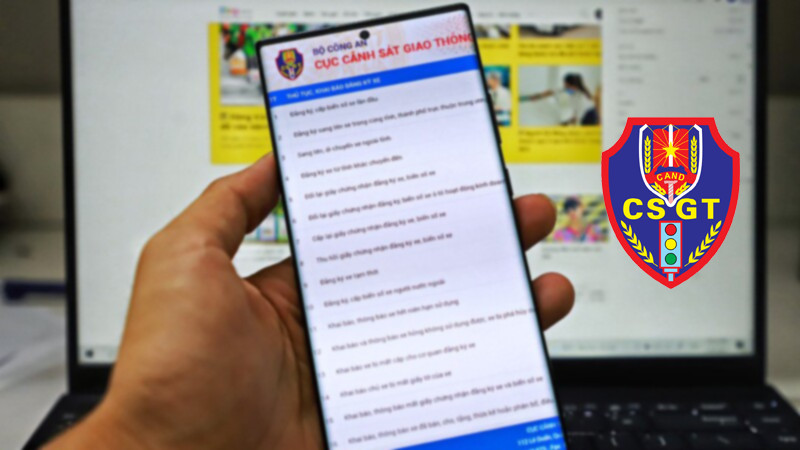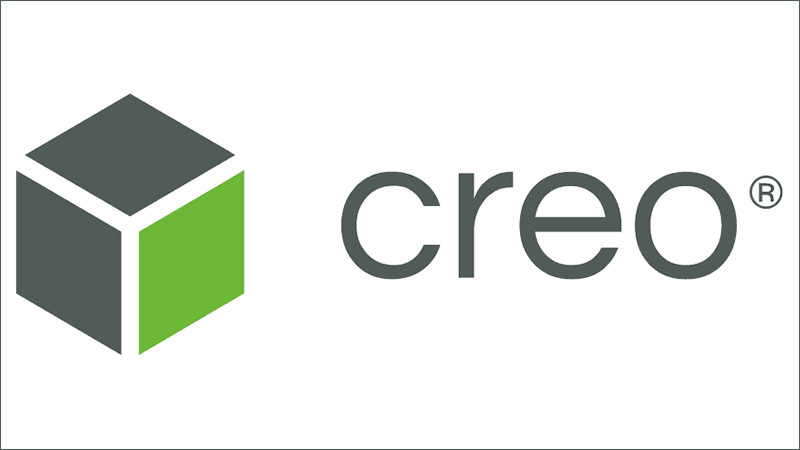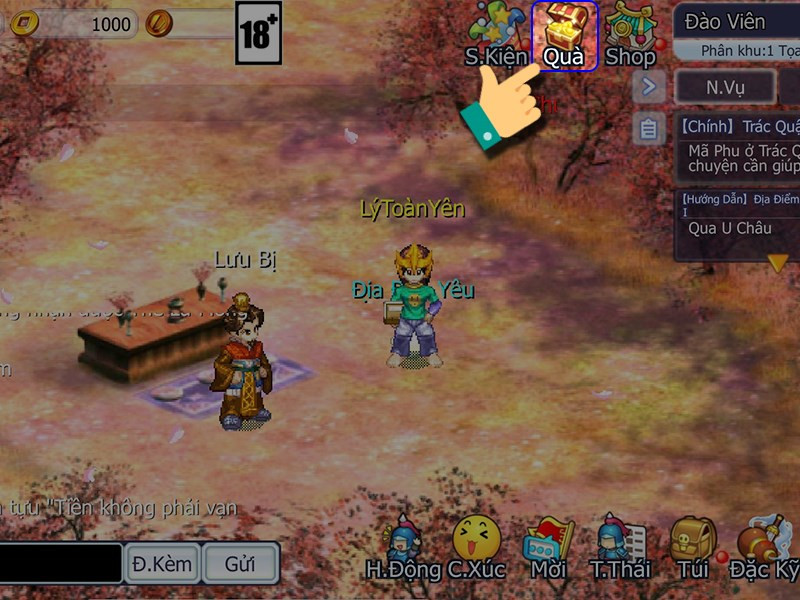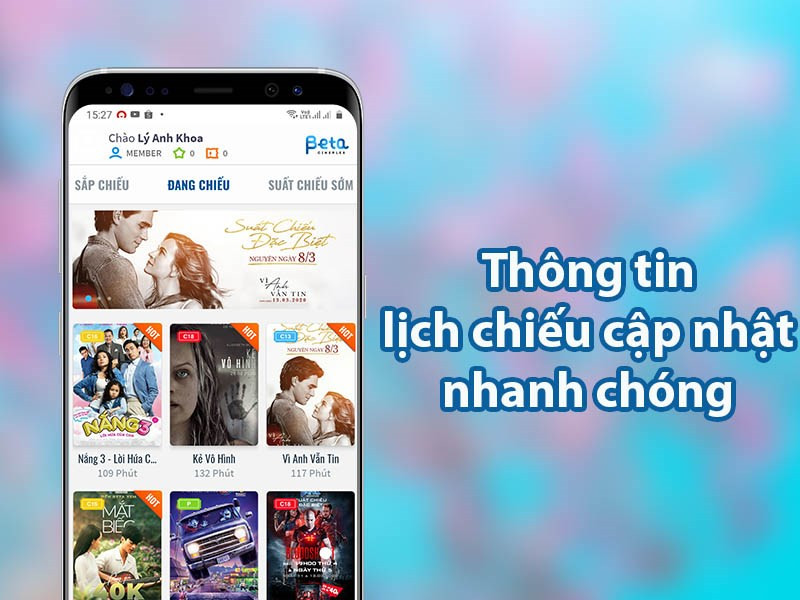Hướng Dẫn Bắt Beat Chuẩn Nhạc Trên Alight Motion Dành Cho Điện Thoại

Bạn muốn tạo những video bắt mắt, chuyển động theo từng nhịp điệu trên nền nhạc yêu thích? Alight Motion – ứng dụng chỉnh sửa video phổ biến trên điện thoại – sẽ giúp bạn thực hiện điều đó một cách dễ dàng. Bài viết này trên xemtingame.com sẽ hướng dẫn chi tiết cách bắt beat trên Alight Motion, từ cơ bản đến nâng cao, giúp bạn biến hóa video trở nên sống động và chuyên nghiệp hơn.
 Cách bắt beat trên Alight MotionCách bắt beat trên Alight Motion cực dễ chỉ với vài thao tác
Cách bắt beat trên Alight MotionCách bắt beat trên Alight Motion cực dễ chỉ với vài thao tác
I. Bắt Beat Trên Alight Motion: Hướng Dẫn Chi Tiết
Việc bắt beat trên Alight Motion không hề khó như bạn nghĩ. Chỉ với vài thao tác đơn giản, bạn đã có thể tạo ra những video ấn tượng. Hướng dẫn này được thực hiện trên iPhone 12 nhưng hoàn toàn áp dụng được cho cả điện thoại Android và máy tính bảng.
1. Hướng Dẫn Nhanh
Bạn muốn bắt tay vào thực hiện ngay? Đây là các bước tóm tắt:
Mở Alight Motion > Tạo dự án mới > Thêm video cần lấy nhạc > Xuất âm thanh > Xóa video gốc > Thêm video muốn chèn nhạc > Đánh dấu beat trên video.
2. Hướng Dẫn Chi Tiết
Dưới đây là hướng dẫn chi tiết từng bước, kèm hình ảnh minh họa:
Bước 1: Mở ứng dụng Alight Motion trên điện thoại. Nếu chưa có, bạn có thể tải Alight Motion về máy.
Bước 2: Nhấn vào biểu tượng dấu “+” ở dưới màn hình để tạo dự án mới.
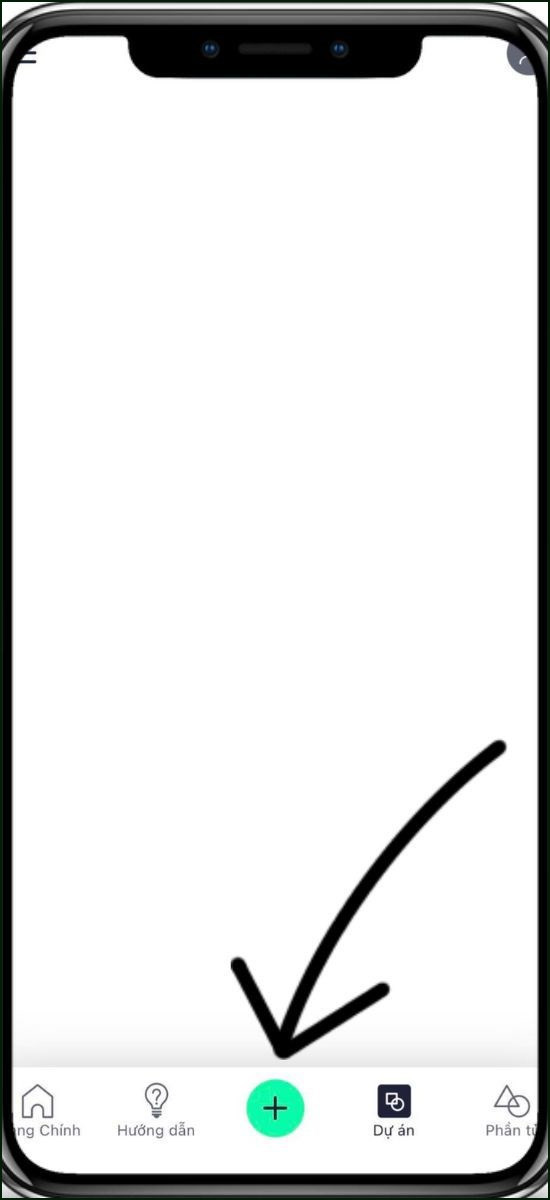 Bắt đầu dự án trên Alight MotionBắt đầu dự án mới
Bắt đầu dự án trên Alight MotionBắt đầu dự án mới
Bước 3: Chọn “Tạo dự án”. Tại đây, bạn có thể tùy chỉnh kích cỡ khung hình (ví dụ: 9:16, 16:9,…).
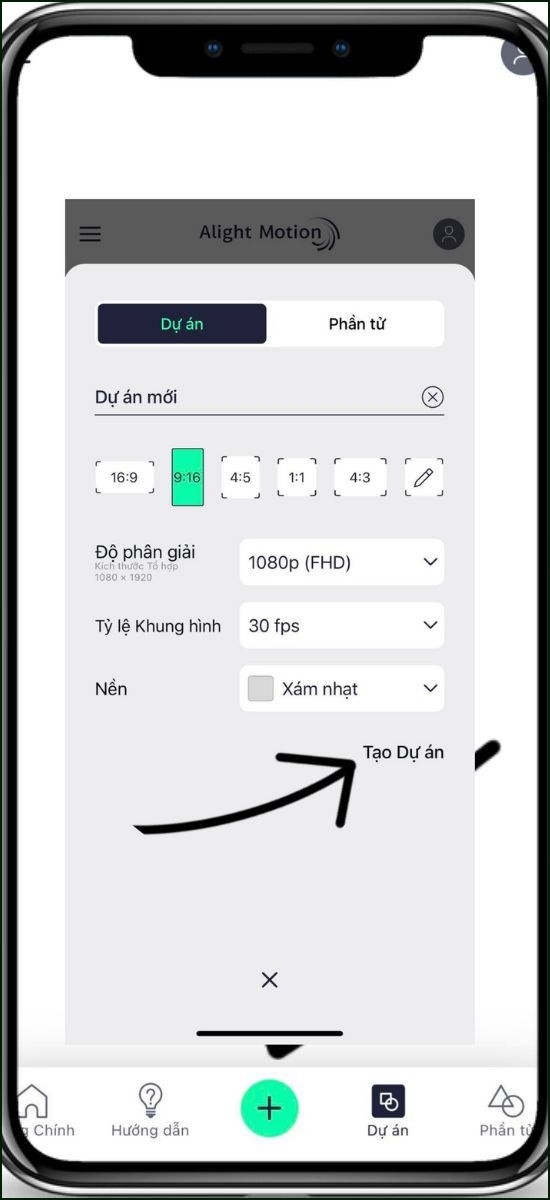 Tạo dự án trên Alight MotionTùy chỉnh kích thước video
Tạo dự án trên Alight MotionTùy chỉnh kích thước video
Bước 4: Nhấn vào dấu “+” ở góc dưới màn hình và chọn “Media” để thêm video chứa nhạc bạn muốn sử dụng.
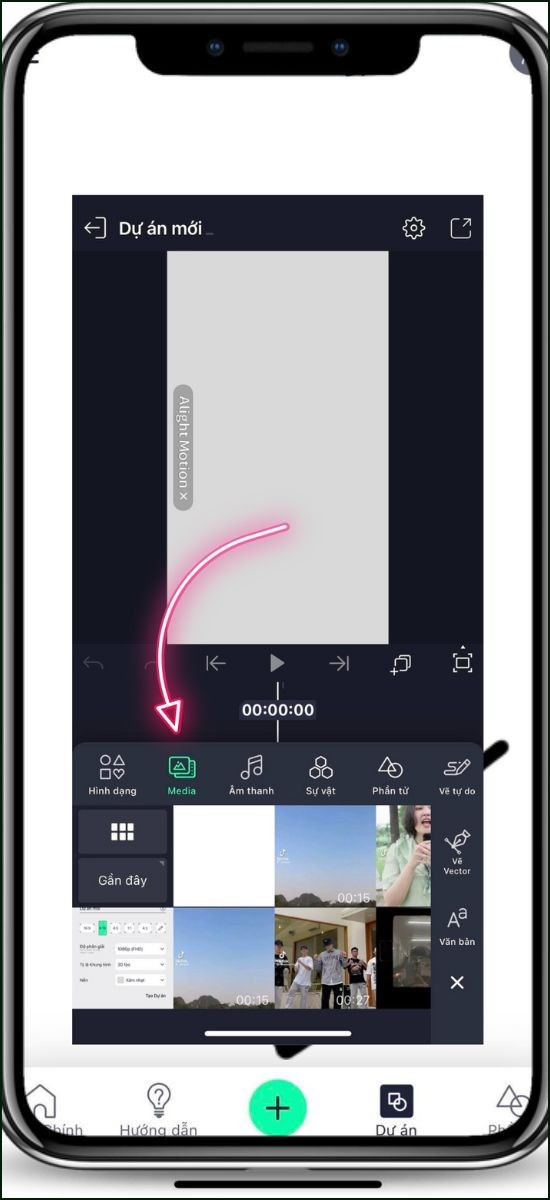 Chọn video dùng để lấy nhạcThêm video chứa nhạc
Chọn video dùng để lấy nhạcThêm video chứa nhạc
Bước 5: Chọn “Xuất âm thanh” để tách nhạc khỏi video.
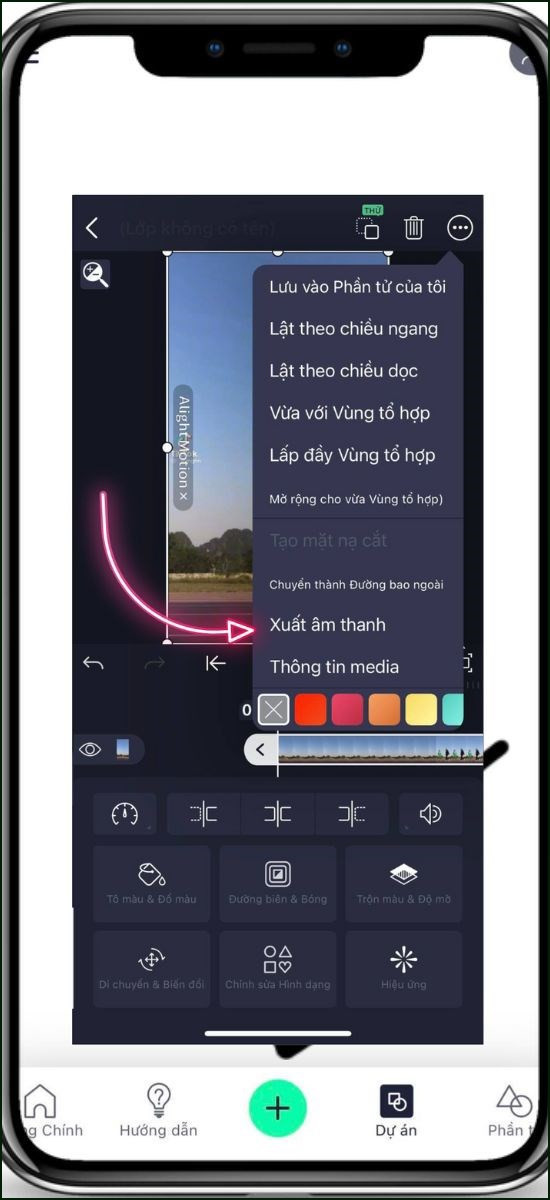 Xuất âm thanh của videoTách nhạc khỏi video
Xuất âm thanh của videoTách nhạc khỏi video
Bước 6: Xóa video gốc bằng cách nhấn biểu tượng thùng rác, chỉ giữ lại phần âm thanh.
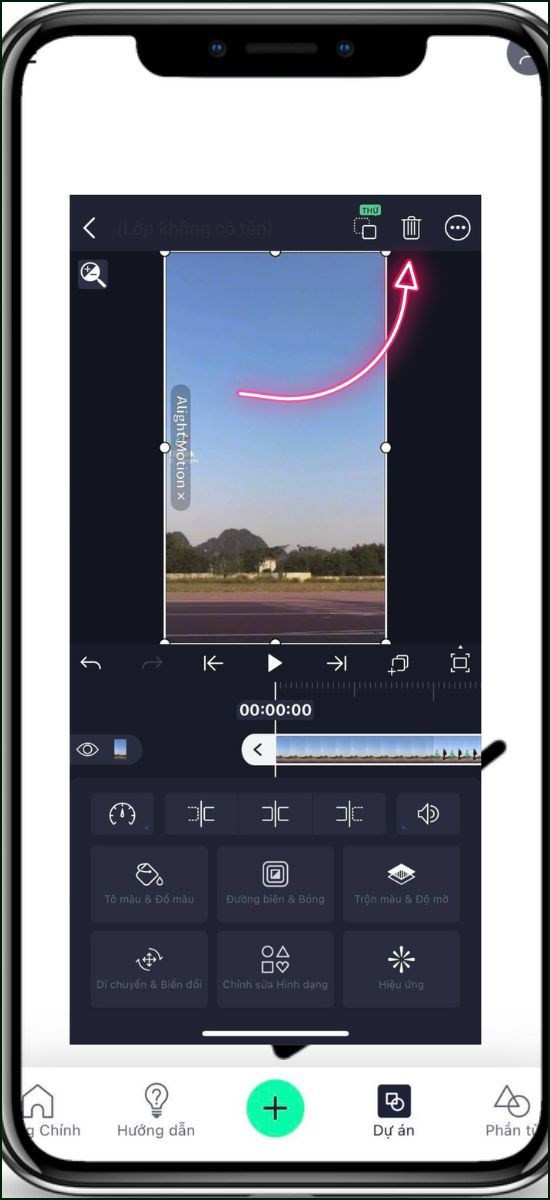 Xóa hình ảnh của videoXóa video, giữ lại âm thanh
Xóa hình ảnh của videoXóa video, giữ lại âm thanh
Bước 7: Nhấn “Media” một lần nữa để thêm video mà bạn muốn chèn nhạc đã tách.
-550×1200.jpg)
Chọn video cần chèn nhạc
Bước 8: Đánh dấu các beat trên video bằng cách nhấn vào phần giây tương ứng với nhịp điệu. Sau khi hoàn thành, bạn có thể lưu video và chia sẻ lên TikTok, Instagram, Facebook,…
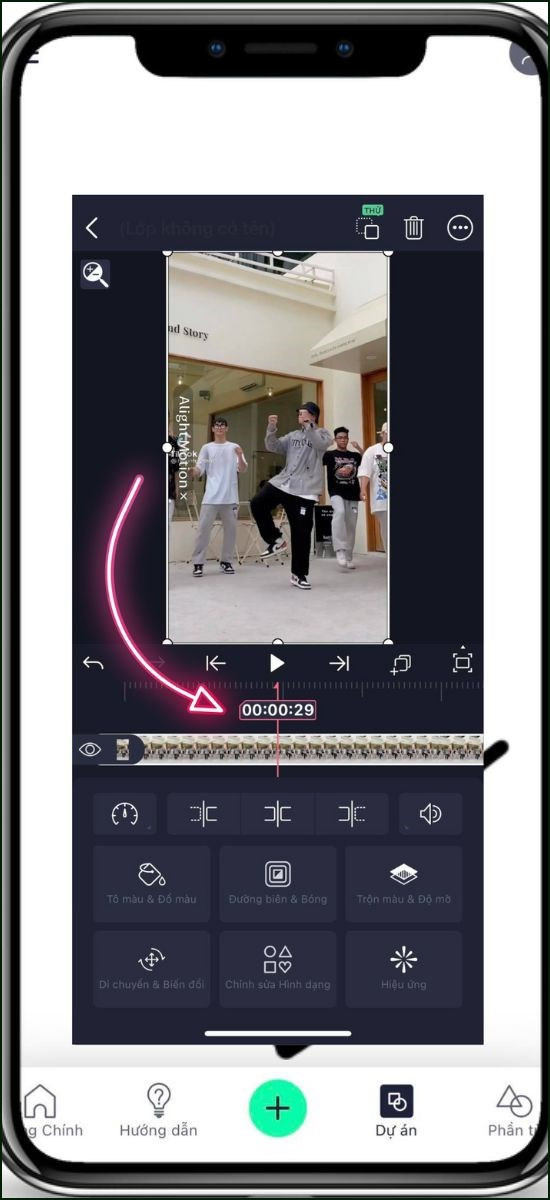 Đánh dấu các beat và lưu videoĐánh dấu beat và lưu video
Đánh dấu các beat và lưu videoĐánh dấu beat và lưu video
II. Kết Lại
Vậy là bạn đã biết cách bắt beat trên Alight Motion rồi đấy. Hãy thỏa sức sáng tạo và tạo ra những video độc đáo, thu hút người xem. Đừng quên chia sẻ thành quả của bạn với bạn bè và cộng đồng nhé!